輕鬆停用 WordPress 插件的初學者指南
已發表: 2022-08-24已經解釋瞭如何停用 WordPress 插件以及通過管理員或通過 FTP 或數據庫執行此操作的方法。
插件是任何 WordPress 網站不可避免的組成部分。 作為開發人員,您將使用各種類型的插件來將功能擴展到站點。
但是您知道停用插件的技術嗎? WordPress 是一個靈活的平台,最好的例子是它使您能夠暫時關閉您想要的任何插件。
此外,您始終可以選擇在需要時輕鬆永久停用 WordPress 插件。
了解在 WordPress 中停用插件的方法將幫助您修復常見的 WordPress 錯誤和故障排除。
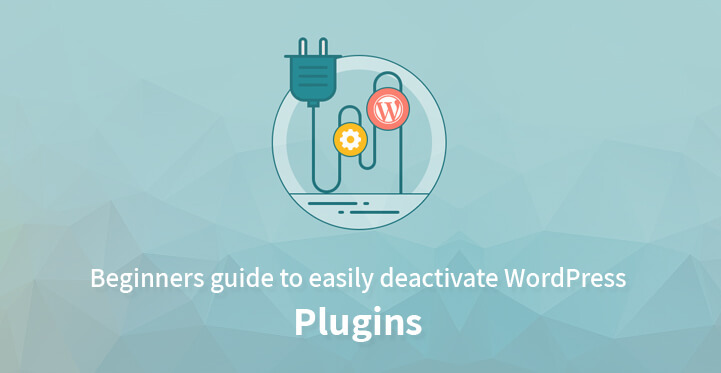
對於 WordPress 開發人員來說,這是最重要的學習技能之一。 本文將詳細討論停用 WordPress 插件的不同方法以及執行相同步驟的步驟。
如何在管理區域停用 WordPress 插件?
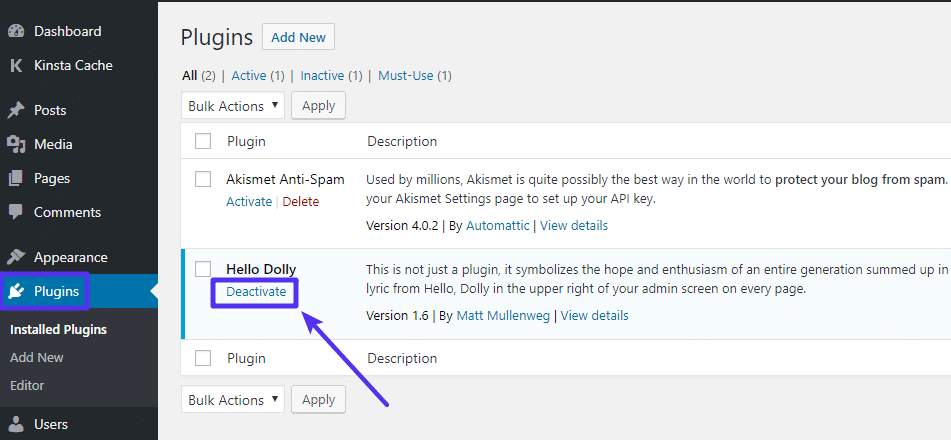
為了從基本的角度理解這個概念,作為第一行,我們將討論單個插件的停用。 下面提供的步驟將導致停用或暫時禁用 WordPress 插件。
- 從 WordPress 管理區域訪問插件並選擇已安裝的插件
- 找到需要停用的所需 WordPress 插件
- 在每個插件行中,您都可以輕鬆找到停用該特定插件的選項
- 單擊該選項將導致該插件立即停用
- 要重新開始使用插件,您必須按照與上述相同的步驟再次激活插件
這是停用任何 WordPress 插件的最簡單方法。
應該注意的是,停用的插件仍然安裝在您的平台上,您只是限制了它的功能。
對於任何特定任務甚至是故障排除,您都可以通過上述方式停用和激活插件。
通過 FTP 停用所有 WordPress 插件的方法
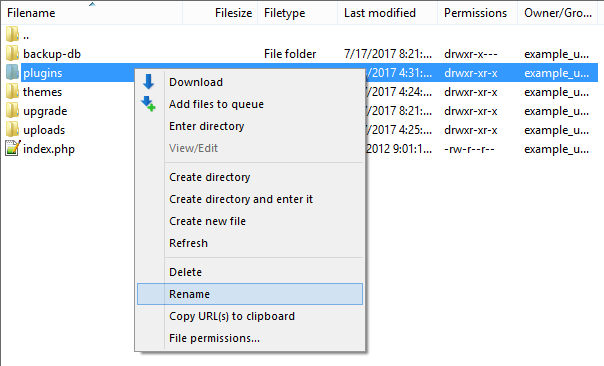
如果您已被鎖定,從技術上講,從管理儀表板停用 WordPress 插件是不可能的。 在這種情況下,上面討論的手動和簡單的方法對停用過程沒有幫助。
在這種情況下停用 WordPress 插件最方便的方法是通過 WordPress 託管文件管理器。 通過使用此管理器,WordPress 將在 content/plugins/文件夾中搜索插件。 如果找不到插件,它會自動停用平台上所有活動的插件。 因此,我們不會從文件夾中刪除內容或替換它,而是選擇重命名文件夾。 具體執行步驟如下。
- 使用 FTP 站點,連接到 WordPress 客戶端
- 導航到 WordPress 根目錄並打開 wp-content 文件夾
- 重命名插件文件夾
重命名文件夾後登錄管理區域並導航到插件頁面,WordPress 將通知您所有插件都已停用。

通過 PHPMyAdmin 手動停用 WordPress 插件的程序
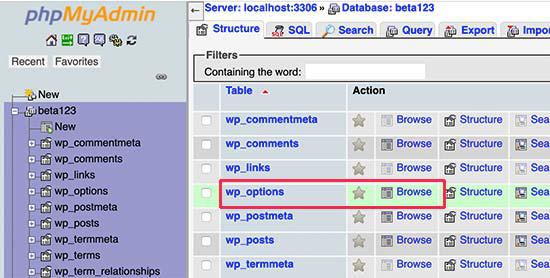
上面討論的 FTP 方法是最簡單的,但我們也建議您了解如何通過 phpMyAdmin 停用 WordPress 插件。
下面討論該過程的執行步驟。
- 登錄到您的虛擬主機帳戶並轉到儀表板
- 搜索數據庫部分並從中選擇 phpMyAdmin 選項
- 您將被重定向到 phpMyAdmin 界面
- 從左側菜單中選擇 WordPress 數據庫,數據庫將加載到主要部分
- 從數據庫中找到 wp_options 表並選擇瀏覽按鈕。 這將從選項表中加載數據
- 滾動數據庫並蒐索 active_plugins 行,然後單擊同一行上提供的編輯按鈕
- 所選行將打開以進行編輯,您需要在其中刪除 option_value 字段中的數據
- 要保存更改,請單擊底部的 Go 按鈕
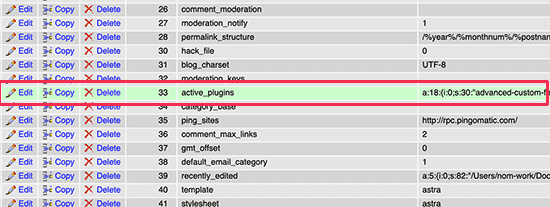
訪問該網站時,您會發現所有插件都已停用。
了解停用和卸載 WordPress 插件之間的區別
許多初學者將停用插件與卸載插件混淆,但兩者的過程有一個簡單的區別。
停用插件是從您的 WordPress 平台禁用插件的過程。
該特定插件的所有功能將被暫時禁用。 但是在這裡您可以選擇再次激活此插件,這意味著該插件仍然存在於平台上但已被關閉。
另一方面,卸載插件意味著從 WordPress 平台完全刪除特定插件。 要重用已卸載的插件,您必須在平台上再次安裝該插件。 要檢查插件是否已卸載,請從插件選項轉到已安裝插件頁面。
在這裡,如果插件被卸載,您將無法看到它。
如果它被暫時禁用,您將在頁面中找到插件名稱以及激活它的選項。
是否有必要停用 WordPress 插件並保留在網站上?
可以在使您停用特定插件的原因背後獲得此問題的簡單答案。
如果您要停用插件以修復網站上的某些問題,則不得卸載它,因為您必須重新安裝插件才能使用。
如果該插件對您的網站沒有任何用途,或者如果您發現另一個插件與停用的插件相比擴展了相同或更多功能,則必須將其卸載。
停用的插件不會影響您網站的性能。 但如果沒有用,建議您卸載它們。 黑客經常針對插件來隱藏惡意軟件和可執行文件以入侵您的網站。
未使用的插件也會影響 WordPress 的備份大小並導致許多其他問題。 因此,建議從站點卸載非活動插件。
我們試圖解釋和傳達初學者必須學會停用 WordPress 插件的所有關鍵方法。
根據您的數據庫表前綴,您的 WordPress 表中某些選項的名稱可能會有所不同。
但是您可以通過從谷歌搜索有關它的信息來輕鬆解決相同的問題。
也可以按照本文中的說明在不訪問 WP admin 的情況下停用 WordPress 插件。
